- Как набирать текст голосом в Android. Настройка голосового набора на телефоне
- Настройка голосового набора в Android
- Голосовой набор текста в Android: отвечайте на сообщения в Viber, WhatsApp, Telegram, Skype и email в 10 раз быстрее
- Как включить и настроить голосовой ввод текста на телефонах Андроид и ПК
- Управление голосовым вводом
- Как пользоваться голосовым вводом
- Приложения для голосового набора текста
- Speech To Text
- Voice To Text
- Совместная работа с компьютером
- Использование голосового набора в Вайбер, WhatsApp
- Говорить лучше, чем писать: как отправить смс, не касаясь клавиатуры
- Отправка СМС голосом при помощи штатных средств
- Набор СМС голосом при помощи сторонних приложений
- Написать голосом — голосовой ввод, набор текста 4.0.7
Как набирать текст голосом в Android. Настройка голосового набора на телефоне
Многие из вас очень любят переписываться с друзьями по Viber, WhatsApp, Telegram и Skype. Но, признайтесь, как неохота тратить столько времени на то, чтобы печатать текст вручную. Конечно же, во многих клавиатурах для Android есть такая удобная функция, как набор текста свайпом. Однако, для того, чтобы без ошибок напечатать предложение, нужно все же потратить немало времени. Есть неплохой вариант — голосовой набор текста в Android. Сразу замечу: подойдет не для всех ситуаций. Уверен, вы не захотите проговаривать сообщение вслух в общественном транспорте, на учебе или на работе. Но! Когда вы в компании своих друзей, вы можете себе это позволить. Итак, сегодня о том, как быстро набирать текст голосом в Android на телефоне или планшете.
Настройка голосового набора в Android
Для того, чтобы ваш телефон или планшет понимали вашу речь, нужно сперва немного настроить голосовой ввод. Как вы понимаете, на разных телефонах и в различных версиях ОС Android шаги могут слегка отличаться. Итак:
- Войдите в «Настройки» на Android-устройстве:
- Найдите раздел «Язык и ввод» или его аналог. Он может находиться в разделе «Система». На многих современных моделях телефонов вы можете использовать поиск, чтобы найти настройку:
- Выберите «Виртуальная клавиатура»:
- Затем «Голосовой ввод Google«:
Закончили с подготовкой.
Одно отступление. Лично я всем советую установить клавиатуру GBoard — Google Keyboard из Google Play. Но это действие не является обязательным для набора текста голосом. Просто удобная и понятная. После установки вам необходимо активировать клавиатуру и выбрать по умолчанию. И еще — зайдите в настройки GBoard > Голосовой набор и добавьте русский язык, чтобы телефон распознавал вашу речь.
Голосовой набор текста в Android: отвечайте на сообщения в Viber, WhatsApp, Telegram, Skype и email в 10 раз быстрее
Теперь запустите приложение-мессенджер (Viber, WhatsApp, Telegram, Skype), емейл-клиент или просто откройте в браузере страницу, на которой вы хотите ввести текст.
- Тапните по полю ввода текста, чтобы на экране появилась клавиатура.
- Нажмите на значок микрофона. В моей любимой GBoard он расположен в верхней строке клавиатуры, где выводятся подсказки:
Голосовой ввод в Viber на Андроид
В клавиатуре AOSP его можно найти здесь:


Вот и все! Осталось привыкнуть к расстановке знаков препинания голосом!
Источник
Как включить и настроить голосовой ввод текста на телефонах Андроид и ПК
Современные смартфоны обеспечивают множество удобств для владельца, всячески облегчая его использование. Одной из таких опций является голосовой ввод текст на Андроиде. Благодаря этой интегрированной опции, текст можно набирать, не используя руки. Это удобно как при наборе коротких сообщений, так и при наборе больших объемов текста. Голосовой ввод позволяет экономить время, особенно если человек не умеет быстро печатать. Функция пригодится:
• Водителям (при совместном использовании с hands-free)
• Копирайтерам, авторам, редакторам
• Преподавателем, студентам, школьникам
• Людям с ограниченными возможностями
• Руководителям, секретарям, бизнесменам
• Пожилым людям, которым неудобно пользоваться клавиатурой и пр.
Опция голосового ввода может быть неактивной, для этого ее нужно настроить, выполнив ряд простых действий.
Управление голосовым вводом
В смартфонах, работающих под управлением OS Android, есть интегрированная функция, распознающая надиктовку голосом. После включения опции, на виртуальную клавиатуру будет добавлена пиктограмма микрофона, и им можно будет пользоваться в любое время, при наборе sms и пр.
Чтобы включить голосовой набор на Андроид нужно:
1. Зайти в «Настройки» телефона, выбрать пункт меню «Язык и ввод» или «Язык и клавиатура» – точное наименование зависит от модели девайса.
Затем выбрать пункт «Клавиатура и способы ввода» или «Клавиатура Android».
2. В этом меню выбрать клавиатуру от Гугл Gboard.
и установить переключатель – включить
3. Система покажет место, где может располагаться пиктограмма микрофона – на основной клавиатуре или она будет скрыта в меню спецсимволов.
Для удобства подключения опции желательно скачать клавиатуру Google Keyboard из Google Play. Отключить опцию легко – достаточно переместить ползунок в неактивное положение.
Как пользоваться голосовым вводом
После активации функция будет доступна во всех приложениях, использующих текстовой ввод – мессенджеры, программы и пр. Чтобы пользоваться опцией и начать диктовать текст, нужно нажать поле ввода сообщения, и на клавиатуре (не в приложении) нажать 1 раз на микрофон. Появится надпись: «Говорите», после чего можно начинать надиктовку, которая тут же будет преобразована в слова на экране.
Когда набор закончится, останется только нажать клавишу «Отправка». Интересно, что знаки пунктуации также можно расставлять, для этого достаточно озвучить «Запятая», «Воскл. знак», «Двоеточие» и т.д.
Набранный голосом текст может отражаться подчеркнутым, при необходимости его можно отредактировать, а потом уже отправить.
Приложения для голосового набора текста
Помимо интегрированного способа преобразования голоса в текст, можно использовать и сторонние приложения. Например, установив бесплатно из Play Market приложения для распознавания речи. Наиболее популярные из них – это Speech To Text и Voice To Text.
Speech To Text
Это приложение для голосового ввода на Андроид, обеспечивающее непрерывное распознавание речи. Оно поддерживает до 60 языков. У пользователя есть возможность создать свой словарь, куда будут входить знаки препинания, адреса, номера телефонов и прочее.
Используя программу , можно создавать неограниченное количество заметок, сообщений, пользуясь только голосом. Оно также отличается высокой скоростью распознавания, и может работать в автономном режиме, без интернета.
Voice To Text
Приложение поддерживает 30 языков, набранный текст можно передать через «Голубой зуб», отличается высокой точностью распознавания, но не предназначена для больших объемов текстов. Рекомендуется использовать для мессенджеров, электронной почты и пр.
Совместная работа с компьютером
Для использования голосового набора на ноутбуке или стационарном ПК потребуется подключение микрофона и установка десктопных версий мессенджеров. В таком случае можно будет диктовать информацию в микрофон, но текст будет отображаться в виде звуковых файлов.
Чтобы создать текст при помощи голоса, можно использовать приложение «Голосовой блокнот MSpeech» ( требует инсталляции на ПК) или онлайн-сервис Speechpad. После надиктовки информации в микрофон, расшифрованный текст отображается в окне, откуда его можно скопировать и вставить в текст сообщения мессенджера.
При работе с документами в Google.doc (в облаке), открываете документ на двух устройствах ПК и смартфон. При вводе текста голосом на мобильном устройстве изменения синхронно будут происходить на ПК.
Использование голосового набора в Вайбер, WhatsApp
Чтобы использовать голосовой набор сообщений Ватсап, Viber на Android, нужно сделать следующее:
- Запустить мессенджер.
- Открыть чат с нужным собеседником;
- Нажать на строчку сообщения, чтобы открылась виртуальная клавиатура.
- Найти пиктограмму микрофона на нижней панели и выбрать ее;
- Произнести слова – они тут же появятся в поле набора текста, после этого останется только нажать на кнопку отправки.
Можно использовать встроенный микрофон мессенджера, но в этом случае, собеседнику придет звуковой файл, а не текст. Чтобы отправить такое сообщение, потребуется нажать и удерживать микрофон, после того, как он будет отпущен, сообщение в виде аудиофайла будет доставлено получателю.
Для лучшей работы программ рекомендуется произносить слова громко и четко, желательно, чтобы рядом не было посторонних звуков. Тогда можно гарантированно получить отличный результат, сэкономить свое время, используя голосовой набор.
Источник
Говорить лучше, чем писать: как отправить смс, не касаясь клавиатуры
Бывают в жизни случаи, когда нужно отправить СМС, но при этом напечатать нужный текст нет возможности либо желания. В таких случаях помогут некоторые функции смартфона, о наличии которых рядовой пользователь до момента их надобности даже не задумывается.
Отправка СМС голосом при помощи штатных средств
Сразу стоит отметить, что речь идет не о голосовых сообщениях. В данном случае нужно именно текстовое сообщение, содержание которого будет произнесено вслух и конвертировано в текстовый формат.
На самом деле это довольно просто. Каждое Android устройство оборудовано клавиатурой Gboard, которая поддерживает голосовой ввод. При вводе сообщения на экране появляется клавиатура. Среди букв, цифр и символов нужно найти иконку микрофона и нажать её. Gboard попросит разрешение на запись аудио, если такового нет. Далее нужно нажать «Разрешить», после чего произойдет инициализация, приложение оповестит пользователя звуковым сигналом и текстовой командой «Говорите!». Теперь голосовой ввод доступен и можно набирать текст посредством своего голоса.
При произношении речь должна быть четкой, чтобы распознавание было с минимальным количеством ошибок. Когда необходимое сообщение записалось для завершения необходимо ещё раз нажать на иконку микрофона или подождать несколько секунд до окончания голосового ввода. Программа способна различать даже знаки препинания, восклицания и прочие.
Пример. Чтобы набрать текст «Привет. Я сейчас немного занят, перезвоню позже.» нужно проговорить следующую фразу: привет точка я сейчас немного занят запятая перезвоню позже точка.
Для использования данной функции необходимо подключение к сети интернет, так как голос расшифровывает не сам телефон, а облачный сервис Google. Производительности смартфона попросту не хватит хранить такой объем данных.
Набор СМС голосом при помощи сторонних приложений
Помимо Gboard существует ряд других приложений, имеющий функцию голосового ввода. Например, Яндекс.Диктовка. Программа использует технологии облачной платформы Yandex SpeechKit, поддерживающую распознавание речи, расстановку знаков пунктуации и синтез речи.
От стандартного оно отличается тем, что позволяет редактировать набранный текст также с помощью голоса. Можно сказать «удали последнее слово» и оно удалиться. Или командой «добавь веселый смайл» добавить веселый смайл в текст. Все набранные голосом тексты автоматически сохраняются в приложении или Яндекс.Диске, после чего их можно отправить по СМС.
Если понравилась статья, ставьте палец вверх и подписывайтесь на наш канал . Дальше — еще больше полезного и интересного!
Источник
Написать голосом — голосовой ввод, набор текста 4.0.7

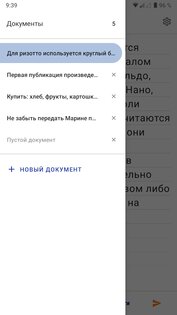
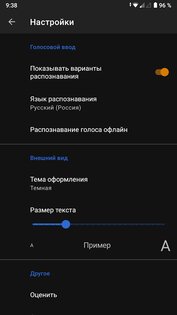
Хотите преобразовывать свою речь в текст, когда пишите сообщения и смс? Наше приложение обеспечит вам быстрый голосовой ввод текста и удобное редактирование результата.
Голосовой набор текста удобно использовать не только, чтобы писать смс сообщения. Вы сможете отправить полученный результат в любой мессенджер, заметки, на почту, а также в любое другое приложение, которое поддерживает работу с текстом.
Особенности приложения Написать голосом:
- Возможность создавать неограниченное количество документов, которые будут сохраняться автоматически
- История редактирования позволит легко отменить или повторить любые выполненные действия над текстом
- Продвинутый голосовой ввод (поддержка множества языков, выбор правильного результата распознавания)
- Темная тема для использования в позднее время суток, а также для экономии батареи
- Офлайн режим (требуется установка языковых пакетов, следуйте инструкциям в настройках)
- Выбор размера шрифта для вводимого текста
Чтобы преобразовывать Вашу речь в текст, мы используем сервис распознавания голоса от Google, поэтому для правильной работы может потребоваться установка соответствующего приложения.
Источник




 Голосовой ввод в Viber на Андроид
Голосовой ввод в Viber на Андроид 













